VLC Media Player for Android:究極のメディアプレーヤー&動画変換アプリ
今の時代、スマートフォンに信頼性の高いメディアプレーヤーを備えておくことは欠かせません。 お気に入りの番組をストリーミングしたり、外出先で音楽を楽しんだりする際、アプリの性能が体験の質を大きく左右します。そんな中でも支持を集めているのがVLC for Androidです。
このアプリは、他のメディアプレーヤーとは一線を画す高度な機能を備えており、シームレスで快適な再生体験を実現します。この記事では、Android向けVLC media playerの主な特徴や動画変換の手順に加え、代替ツールとして注目を集める「HitPaw Univd」についても詳しくご紹介します。
Part 1. VLC media player androidとは
VLC media player androidは、あらゆるプラットフォームで利用できる多機能なメディアプレーヤーとして、世界中のユーザーに支持されています。もともとはデスクトップ向けに開発されましたが、Android版ではその高機能性をモバイル環境にも忠実に再現。
強力なメディアライブラリを備えており、直感的に操作できます。ローカルファイルの再生はもちろん、ネットワークストリームやDVD、ISOファイル、共有ドライブ、さらには外部ドライブの再生にも対応。機能性を重視するユーザーにとって、非常に理想的なアプリです。主な特徴は以下のとおりです :
- メディア再生: MP4、MKV、MP3、FLACなど、さまざまな動画・音声形式に対応。事前に変換することなく、ほとんどのファイルが再生できます。
- ストリーミング対応: ネットワークドライブやオンラインの動画・音楽をストリーミングで再生可能。Android向けのVLC media player androidが快適な再生を実現します。
- 形式変換: 再生機能に加えて、ファイル形式の変換にも対応しており、他のデバイスやソフトに合わせて形式を柔軟に変更できるのも魅力です。
Android向けVLC media playerは、その信頼性・使いやすさ・無料で使える点から多くのユーザーに選ばれています。カジュアルユーザーから上級者まで幅広く対応できる充実した機能が、他のメディアプレーヤーと一線を画す大きな魅力となっています。
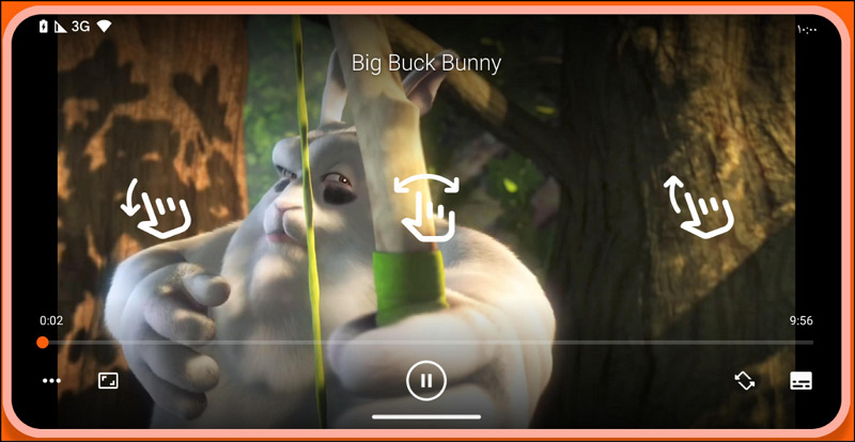
Part 2. VLC for Androidのダウンロード・インストール方法
Androidスマートフォン向けのVLC media playerについて理解したら、次は実際にアプリをダウンロードしましょう。スパイウェアやマルウェアなどのリスクを避けるためにも、信頼性の高い公式ソースからのインストールが安心です。以下に、Google Playストアを通じて安全にvlc for androidをダウンロードする手順をご紹介します :
1. アプリ一覧から「Playストア」を探して起動します。
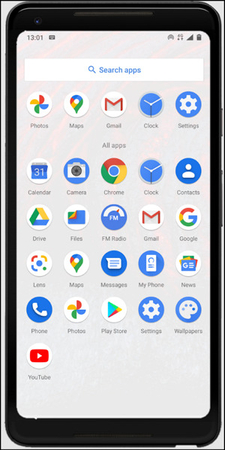
2. 検索バーに「VLC for Android」と入力し、表示された結果をタップします。
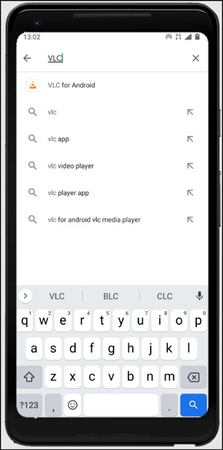
3.「インストール」をクリックしてアプリをダウンロード・インストールします。数分待てばインストール完了です。
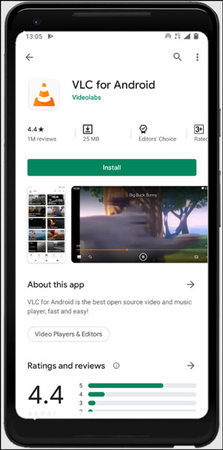
4. インストールが完了したら、「開く」をタップして初回起動します。これで準備が完了です!
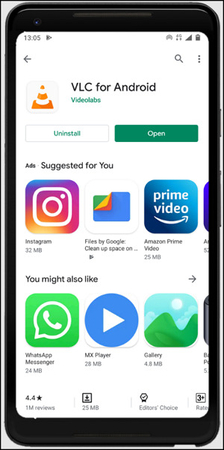
VLC for Androidをインストールする際、以下のような権限を求められる場合があります:
- ストレージアクセス: メディアファイルの読み込みや保存を行うため
- ネットワークアクセス: コンテンツのストリーミングや字幕のダウンロードのため
最後に、アプリを開いたら右上の三点メニューをタップし、「設定」を選択することで、インターフェースや再生設定、字幕、キャストなどを自由にカスタマイズできます。これでVLCの多彩な機能を最大限に活用する準備が整いました。
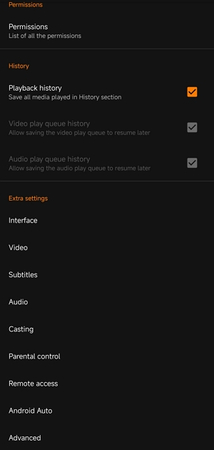
Part 3. VLC for Androidの高度な機能とトラブルシューティング
VLC for Androidは、単なるメディアプレーヤーにとどまらず、ユーザー体験を向上させる多彩な高度機能を備えています。中でも特に注目したい3つの機能をご紹介します :
- 複数オーディオトラック&字幕対応: VLC for Androidでは、動画再生中に複数の音声トラックや字幕から選択することができます。
- 高度な再生コントロール: 自動回転、アスペクト比の変更、再生速度調整、音量や明るさのジェスチャー操作など、豊富な再生オプションが利用できます。
- ネットワークストリーミング対応: ローカルネットワークやリモートURLからのストリーミングに対応。他のデバイスやサーバー上のメディアも簡単にアクセス可能です。
万が一問題が発生した場合でも、簡単に対処できます。以下に代表的な解決方法をまとめました :
- 音声/映像の同期ズレ: 再生時のラグや音ズレが発生する場合は、「設定」>「追加設定」>「高度な設定」>「ネットワークキャッシュ値」で1500msに設定してください。
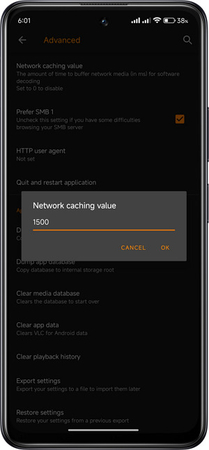
- 再生エラー: アプリが最新であるか、ファイル形式が対応しているか確認してください。もしVLCで再生できない場合は、内蔵のコンバーターで形式を変換してみましょう。
- 字幕の不具合: 字幕が表示されない場合、ファイルが破損していないか、空でないかをメモ帳で確認してください。また、設定>「字幕」から「字幕を自動読み込み」にチェックが入っているか確認しましょう。
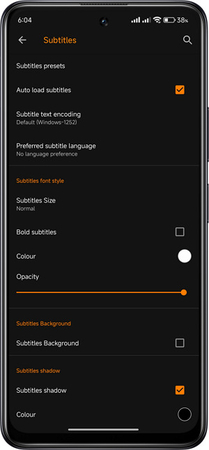
Part 4. vlc media player androidを動画コンバーターとして使う方法
VLC for Androidの特長のひとつに、動画ファイルを別の形式に変換できる機能があります。これは、再生環境に合わせてファイル形式を変更したい場合に非常に便利です。ただし、変換機能はAndroid版では利用できず、PCまたはMac版でのみ使用可能です。以下に、vlc for androidを使って動画(例:MP4をMKVに)を変換する使い方をご紹介します :
1. デスクトップでVLCメディアプレーヤーを開き、「メディア」>「変換/保存」をクリックします。
2. 「追加」を押してMP4ファイルを読み込み、「変換/保存」を再度クリックします。
3. 「変換」ウィンドウで「プロファイル」横の設定アイコンをクリック。「MKV」など希望の形式を選んで「作成」します。
4. 「プロファイル」からMKVを選び、「参照」で保存先フォルダを指定。「開始」をクリックすれば完了です!
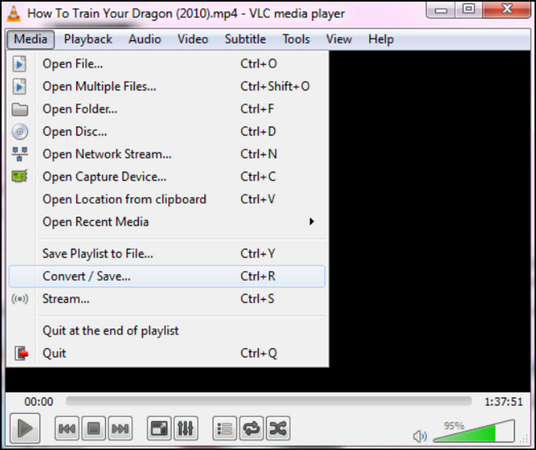
Part 5. Windows & Mac向けvlc アンドロイドの最適な代替ツールおすすめ
VLC for Androidは優れたメディアプレーヤーですが、デスクトップでより高度な変換や再生を求める場合、HitPaw Univd(HitPaw Video Converter)がWindows・Macの両方で使える優秀な代替ソフトです。
このオールインワンソフトは、動画の変換・編集・圧縮のほか、メディアプレーヤーとしても使えます。H265、VP9、AV1などの高度なエンコーダーにも対応しており、高速かつ無劣化で変換可能。最大5000ファイルのバッチ変換にも対応し、変換速度は最大120倍。動画の再生もスムーズに行えます。
主な機能:
- 直感的で使いやすいインターフェース
- 1000以上の形式への動画・音声変換が可能
- SNSやデバイス別のプリセット設定を用意
- カット・結合・クロップなどの編集ツールを搭載
- 安心のサポート体制でスムーズな変換体験を提供
HitPaw Univdで動画を変換する方法:
1. 動画を読み込むまずソフトを起動し、「コンバーター」セクションに移動。「ファイルを添付」>「動画を添付」で動画を読み込みます。

2. 出力形式を選ぶ
「一括変換」メニューを展開し、「動画」「オーディオ」などのカテゴリから希望の出力形式を選びます。

3. 変換を開始
保存先を指定し、高速変換モードを有効にして「変換」または「一括変換」をクリックします。「コンバーター」セクションから出力ファイルにアクセス可能です。

Part 6. VLC media player androidに関するよくある質問
Q1. VLCはAndroidでも使えますか?
A1. はい、VLC media playerはAndroid端末に完全対応しており、動画・音声を含む様々な形式に対応しています。PlayストアやAPKで簡単にインストールできます。
Q2. VLCよりも良いAndroidアプリはありますか?
A2. VLCは多くのAndroidユーザーにとって定番ですが、機能の豊富さからMX Playerを好む方もいます。一方で、HitPaw Univdはデスクトップユーザー向けに動画再生と変換を兼ね備えた多機能ソフトです。
まとめ
VLC Media Player androidは、高機能で信頼性の高いメディアプレーヤーとして多くのユーザーに支持されています。ただし、モバイル版では動画変換機能が利用できないため、変換や高度な再生をデスクトップで行いたい場合には、HitPaw Univd(HitPaw Video Converter)が最適な選択肢です。Windows・Macの両方に対応し、パワフルで使いやすい編集・変換ソリューションとしておすすめです。ぜひ一度お試しください !








 HitPaw FotorPea
HitPaw FotorPea HitPaw Video Enhancer
HitPaw Video Enhancer HitPaw VoicePea
HitPaw VoicePea

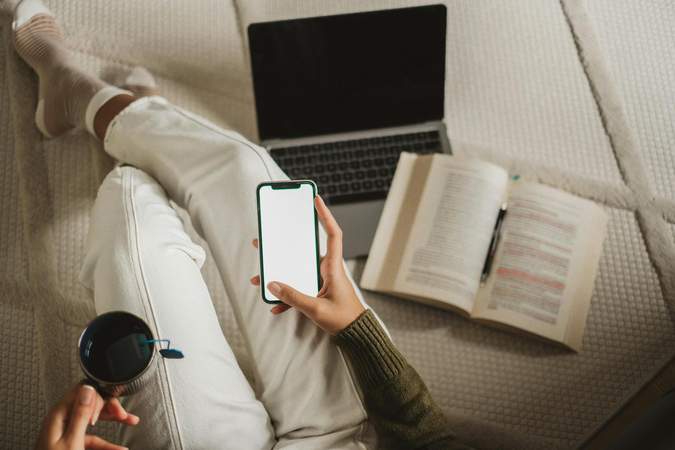

この記事をシェアする:
「評価」をお選びください:
松井祐介
編集長
フリーランスとして5年以上働いています。新しいことや最新の知識を見つけたときは、いつも感動します。人生は無限だと思いますが、私はその無限を知りません。
すべての記事を表示コメントを書く
製品また記事に関するコメントを書きましょう。